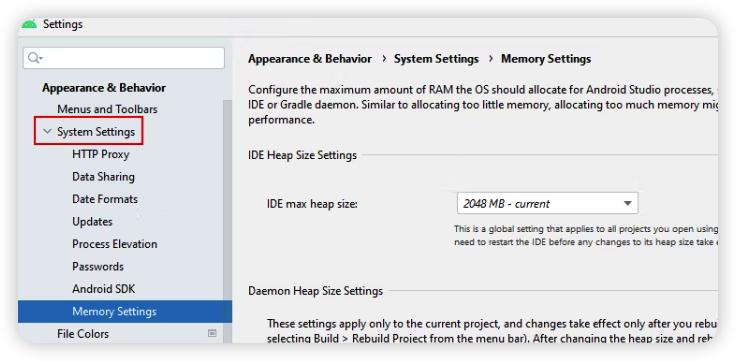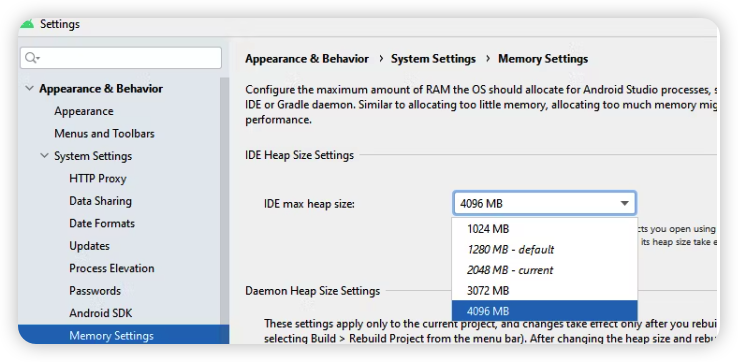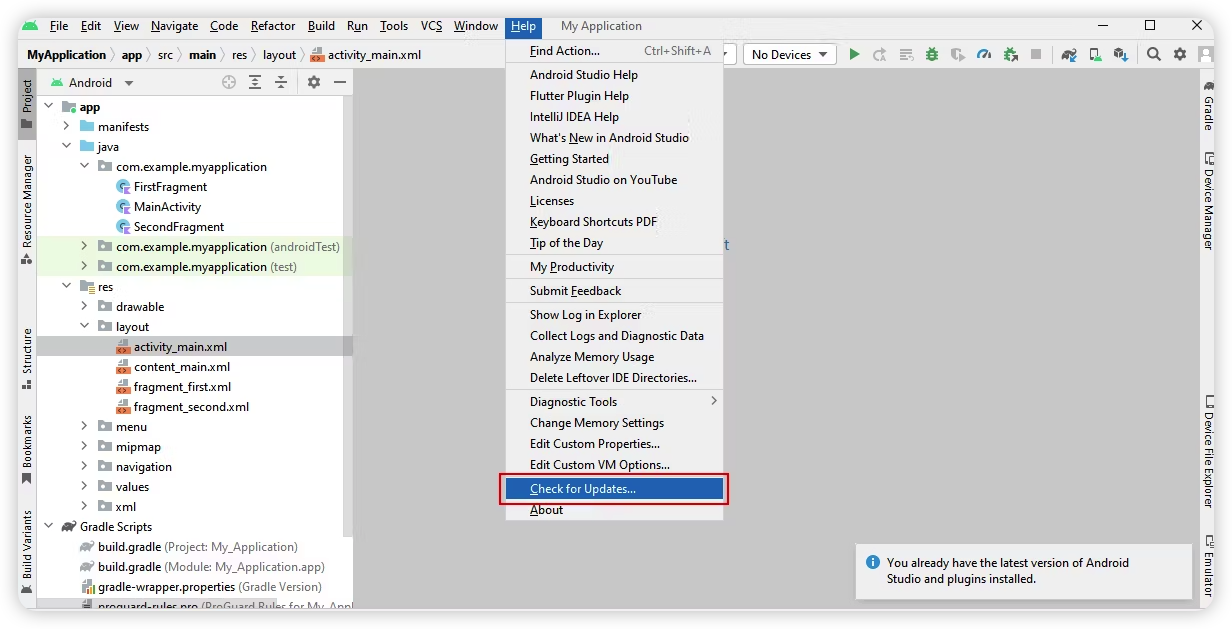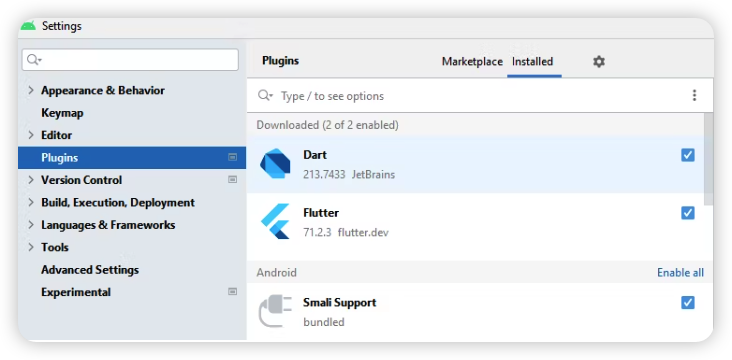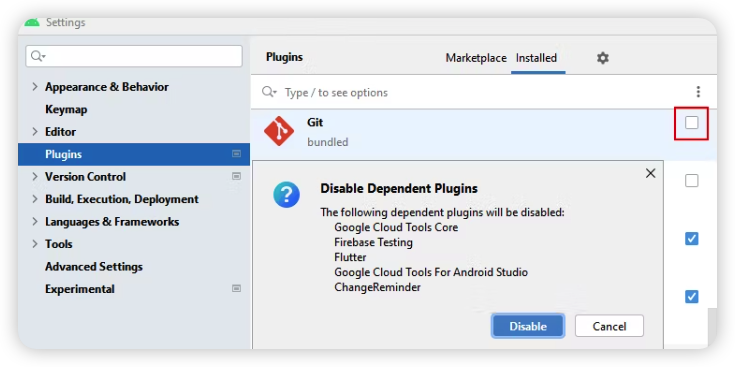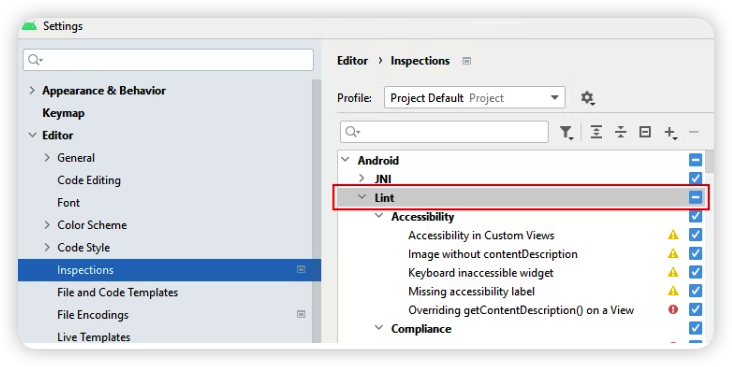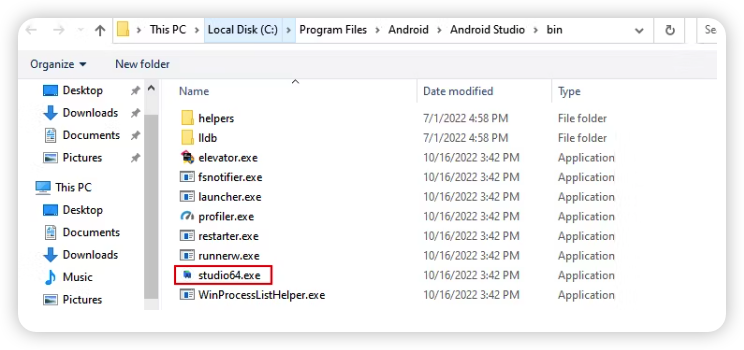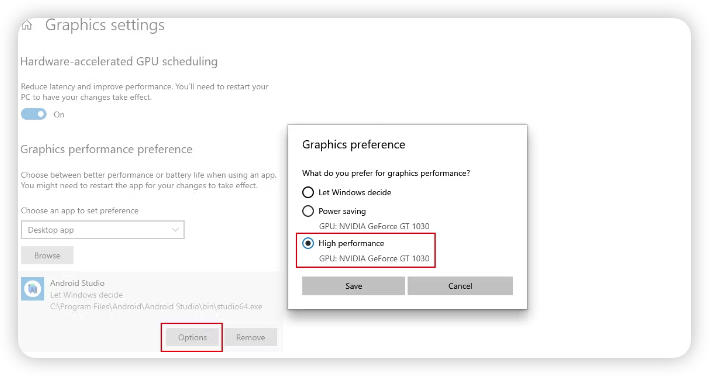Giunsa madugangan ang pasundayag sa Android Studio sa Windows. Pahimusli ang matag paghulog sa pasundayag gikan sa Android Studio gamit kini nga mga limbong sa Windows.
Ang Android Studio mao ang labing inila nga software alang sa pagpalambo sa Android app. Gitugotan niini ang mga developer sa pagsulat sa code, pagsulay, ug pag-debug sa ilang mga aplikasyon, ingon man sa paghimo ug pagmantala niini.
Ang Android Studio, nga adunahan sa feature, nanginahanglan ug daghang kahinguhaan sa sistema aron modagan. Ingon usa ka sangputanan, alang sa mga wala’y kusgan nga kompyuter, ang Android Studio mahimong lisud gamiton ug magdugay sa pagtukod (paghimo sa katapusang APK file).
Kung usa ka nila, ipadayon ang pagbasa aron mahibal-an ang pipila ka mapuslanon nga mga tip aron mapaayo ang imong kasinatian sa Android Studio sa usa ka PC nga badyet.
1. Dugangi ang alokasyon sa memorya alang sa Android Studio
Ang alokasyon sa panumduman nagpasabot sa paggahin ug piho nga gidaghanon sa memorya, o RAM, ngadto sa Android Studio aron mapauswag ang pagkaepisyente niini. Sa default, gitugotan ang Android Studio nga mogamit hangtod sa 1.28GB nga RAM, apan kung ang imong kompyuter adunay magamit nga RAM, mahimo nimong madugangan kini nga kantidad.
Sunda kini nga mga lakang aron madugangan ang alokasyon sa memorya alang sa Android Studio:
- Ablihi ang Android Studio ug adto sa File> Settings.
- Gikan sa wala nga menu, pilia ang Panagway ug Paggawi > System Settings > Memory Settings.
mga setting sa memorya - Dugangi ang maximum heap size sa IDE ngadto sa labing menos 2048MB o 4096MB, depende kung ang imong computer adunay 4GB o 6GB nga RAM, matag usa.
mga setting sa memorya - I-klik ang Apply ug unya OK aron i-save ang mga pagbag-o.
- I-restart ang Android Studio aron ma-epekto ang mga pagbag-o.
Pila ka RAM ang igahin usa ka personal nga desisyon base sa mga detalye sa imong computer. Kung dili ka sigurado kung pila ang RAM sa imong kompyuter, tan-awa kung giunsa ang pagtino sa mga detalye sa hardware alang sa tabang.
2. I-update ang Android Studio
Kung naggamit ka usa ka karaan nga bersyon sa Android Studio, kinahanglan nimong hunahunaon ang pag-update aron mapahimuslan ang labing bag-ong mga bahin ug pag-ayo sa bug.
Sunda ang mga lakang nga gihatag sa ubos aron ma-update ang Android Studio sa pinakabag-o nga bersyon:
- Ilunsad ang Android Studio ug adto sa tab sa Tabang, unya pilia ang Check for Updates.
Susiha ang mga Update - Ang usa ka kahon sa dialogo makita nga naghangyo kanimo nga i-update o ibaliwala ang magamit nga mga update.
- Pilia ang Update> Update ug i-restart.
Mahimo usab nimo nga i-update ang Gradle Tools ug SDK kauban ang Android Studio alang sa labing kaayo nga pasundayag.
Ang Gradle usa ka gamhanan nga sistema sa pagtukod alang sa Android Studio nga nag-automate sa mga buluhaton sama sa pagtukod, pagsulay, ug pag-deploy og Android app. Ang mga pagtukod mahimong mas paspas, hapsay ug mas kasaligan kung imong gigamit ang pinakabag-o nga bersyon sa Gradle.
3. I-install ang Android Studio sa SSD
Ang mga SSD maayo nga gamiton sa Android Studio tungod kay naghatag kini og mas paspas nga pagbasa ug pagsulat, nga nagtugot sa mas paspas nga pag-access sa gitipigan nga datos. Gisaysay na namo sa detalye ang mga benepisyo sa paggamit sa SSD.
Kon imong i-install ang Android Studio sa SSD imbes sa HDD, makabenepisyo ka sa mas mubo nga load ug build times, mas paspas nga Gradle sync, ug mas maayo nga kinatibuk-ang performance.
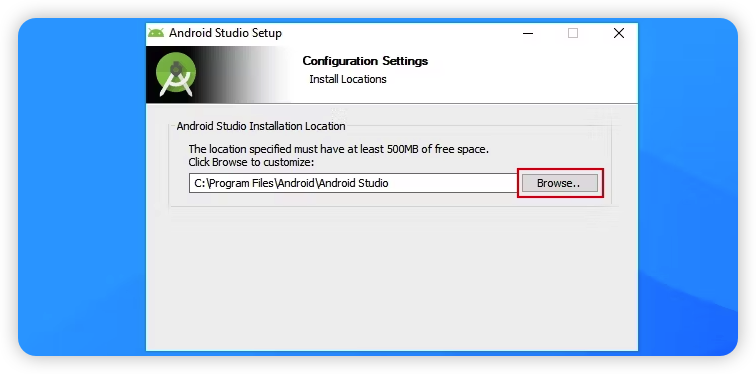
Aron ma-install ang Android Studio sa SSD, usba lang ang lokasyon sa pag-install samtang gi-set up ang Android Studio sa Windows sa unang higayon. Kung giaghat alang sa usa ka lokasyon, pilia ang imong SSD gamit ang opsyon sa Pag-browse sa mga setting sa Configuration. Kung na-install na nimo ang Android Studio, mahimo nimong ibalhin ang folder sa pag-install (kasagaran nahimutang sa C:\Program Files\Android\Android Studio) sa imong SSD.
Ang pag-install sa Android Studio sa usa ka SSD maghatag usa ka mamatikdan nga pag-uswag sa performance, nga makapasayon ug mas paspas sa pagpalambo sa imong mga app.
4. I-disable ang Dili Kinahanglan nga mga Plugin sa Android Studio
Ang wala kinahanglana nga mga plug-in sa Android Studio mao ang mga app ug mga bahin nga dili nimo aktibo nga gigamit apan gigamit gihapon ang mga kapanguhaan sa imong sistema. Pinaagi sa pag-disable niining dili kinahanglan nga mga plugins, mahimo nimong mapauswag ang performance sa Android Studio.
Ania kung giunsa pag-disable ang dili kinahanglan nga mga plugin sa Android Studio:
- Ablihi ang Android Studio ug adto sa File> Settings o pindota ang Ctrl + Alt + S.
- Pilia ang Mga Plugin gikan sa wala nga navigation pane.
Mga pagdugang - Uncheck ang mga kahon sunod sa mga plug-in nga gusto nimong i-disable ug i-klik ang Disable unya OK.
Mga pagdugang - I-klik ang File > I-restart ang IDE para ma-epekto ang mga kausaban.
Pagkahuman sa kini nga mga lakang, ang mga plugin nga imong gi-disable dili na molihok ug dili na makita sa mga menu o ma-access sa sulod sa Android Studio.
5. I-configure ang Lint sa Android Studio
Ang Lint usa ka himan sa pag-analisa sa code sa static sa Android Studio nga makatabang sa pag-ila sa mga potensyal nga bug ug mga isyu sa performance sa imong code.
Aron masiguro ang usa ka hapsay nga kasinatian sa coding sa Android Studio, mahimo nimong i-configure ang Lint aron mahibal-an ang bisan unsang mga isyu sa pasundayag tungod sa dili maayo nga code o dili maayo nga mga gawi sa coding.
Sunda kini nga mga lakang aron ma-configure ang Lint sa Android Studio:
- Pindota ang Ctrl + Alt + S aron maablihan ang mga setting sa Android Studio.
- I-klik ang Editor > Inspections, unya susiha ang kahon para sa Android Lint o Lint. Kung dili nimo kini makit-an, gamita ang search box ug i-type ang Android Lint niini.
Android Lint o Lint - I-klik ang Apply button, unya OK aron i-save ang mga kausaban.
Dugang sa pag-configure sa Lint para sa tanan nimong mga proyekto, mahimo usab nimo nga ma-enable o ma-disable ang piho nga Lint scans ingon man i-configure ang lebel sa kagrabe alang sa matag scan. Aron matan-aw ang mga sugyot alang sa imong kasamtangan nga proyekto, adto sa Project window ug i-klik ang Code > Check Code.
Mahimo usab nimo nga i-configure ang hanay sa mga pagsusi sa Lint, sama sa kung susihon ra ang karon nga file o ang tibuuk nga proyekto. Makatabang kini sa pagpakunhod sa oras sa pagtukod ug paghimo sa imong APK nga mas paspas sa Android Studio.
6. I-update ang driver sa GPU
Sa kinatibuk-an nga termino, ang usa ka drayber sa GPU usa ka pakete sa software nga nagtabang sa operating system sa paggamit sa mga graphic card aron ma-render ang mga graphic.
Kung nagpadagan ka sa Android Studio nga adunay na-update nga GPU, mahimo nimong matagamtam ang usa ka labi ka maayo ug hapsay nga kasinatian sa pag-uswag. Kini tungod kay ang Android Studio magbalhin sa bug-at nga buluhaton sa paghubad sa UI ngadto sa GPU, samtang ang CPU nagdumala sa mga operasyon sama sa paghugpong, pagtukod sa proyekto, ug uban pa.
Kung gusto nimo nga moadto sa labi pa niana, buhata kini Mga paagi aron mapausbaw ang performance sa Windows Alang sa dugang nga mga limbong.
7. Idugang ang Android Studio sa mga gusto sa Graphics Performance
Ang pagpalabi sa Graphics Performance kay usa ka feature sa Windows nga magtugot kanimo sa pagpili kung unsang programa ang gusto nimong hatagan og permiso sa paggamit sa GPU o high-performance GPU aron makadaginot sa kuryente ug makapauswag sa performance.
Sunda kini nga mga lakang aron idugang ang Android Studio sa mga gusto sa pasundayag sa graphic:
- Ablihi ang Settings app pinaagi sa pagpindot sa Win + I, unya i-klik ang System.
- Pilia ang opsyon sa Display ug dayon pilia ang opsyon sa Graphics settings sa wala nga pane.
- I-klik ang Browse button, navigate sa folder nga adunay Android Studio, pananglitan, C:\Program Files\Android\Android Studio\bin, ug double-click ang studio-64.exe file.
Android Studio - Pilia ang Android Studio > Options > High Performance, unya i-klik ang Save aron idugang kini sa lista sa graphics performance preferences.
Hataas Performance
Dugang pa, mahimo usab nimo nga ma-enable ang hardware accelerated GPU scheduling aron mapauswag ang performance sa Android Studio.
Gusto nga mopadayon sa usa ka lakang sa pag-optimize sa Android Studio? cf Opisyal nga Giya sa Pag-optimize sa Android Developer Alang sa dugang nga mga tip sa pagpaayo sa Android Studio performance.
Makasinati og zero-lag coding sa Android Studio
Bisan kung ang mga tip sa itaas makatabang kanimo nga makuha ang labing kaayo sa Android Studio, mahimo nimong hunahunaon ang pag-upgrade sa hardware sa imong PC kung dili kini makaabot sa minimum nga mga kinahanglanon sa sistema.
Uban sa Android Studio nga wala nay mga lags ug stutters, panahon na sa pagsusi sa pipila ka mapuslanong mga kapanguhaan aron makatabang sa pagsuporta sa imong Android development journey.